„Adobe Photoshop“turi daugybę funkcijų, leidžiančių su grafiniais vaizdais padaryti beveik viską. Taigi „Photoshop“galite iškirpti asmenį ar bet kurį daiktą iš nuotraukos, o foną taip pat pakeisti tinkamesniu.
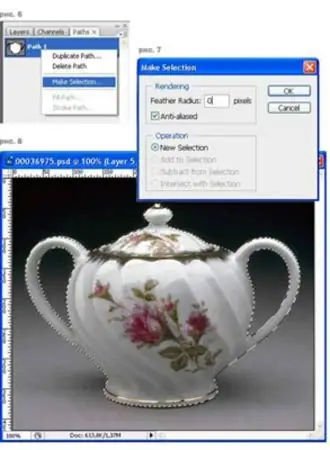
Būtinas
Asmeninis kompiuteris, „Adobe Photoshop“, vaizdas, kurį reikia keisti
Nurodymai
1 žingsnis
Atidarykite vaizdą „Adobe Photoshop“.
2 žingsnis
Įrankių juostoje pasirinkite „Straight Lasso“.
3 žingsnis
Spustelėkite paveikslėlio kontūrą, laikydamiesi labai mažų intervalų. Stenkitės nenukrypti nuo kontūro net ir sunkiausiose vietose. Priartinti gali būti patogiau.
4 žingsnis
Perėję visą kelią nepamirškite uždaryti pasirinkimo. Reikiama vaizdo sritis yra paryškinta.
5 žingsnis
Pasirinkite komandą Selection - Invert. Dabar paryškinamas vaizdo fonas. Šalia „Fono“sluoksnio pavadinimo galite pamatyti mažą užraktą - tai reiškia, kad sluoksnis yra iš dalies fiksuotas.
6 žingsnis
Paleiskite komandą Layer - Create New Layer. Naujas sluoksnis turi būti išdėstytas virš sluoksnio „Fonas“.
7 žingsnis
Pasirinkite sluoksnį „Fonas“ir komandą Redaguoti - Išvalyti.
8 žingsnis
Naudodami komandą Pasirinkimas - inversija dar kartą pažymėkite objektą.
9 žingsnis
Eikite į Pasirinkti - patikslinti kraštą ir nustatykite norimas parinktis, priklausomai nuo to, kiek aštrūs norite kraštai.
10 žingsnis
Spustelėkite sluoksnį po sluoksniu „Fonas“. Galite jį užpildyti tekstūra, pakeisti spalvą arba pakeisti kitu vaizdu.






